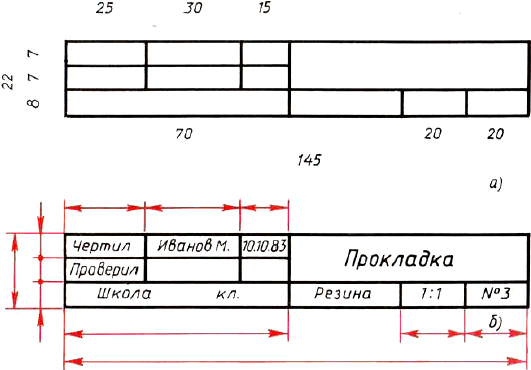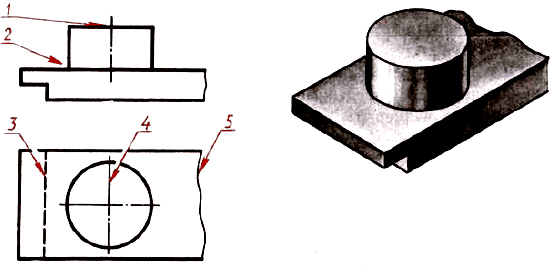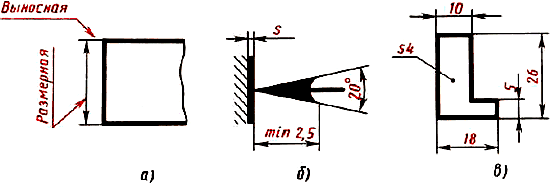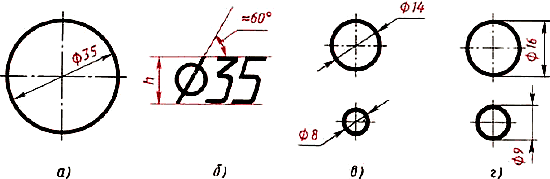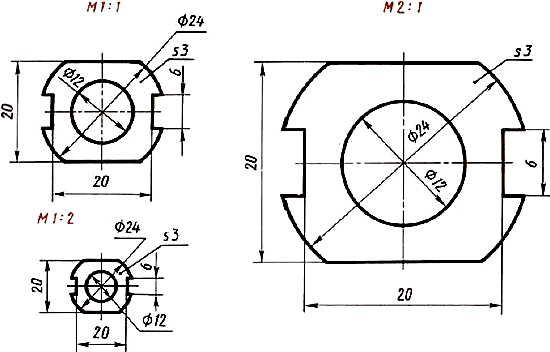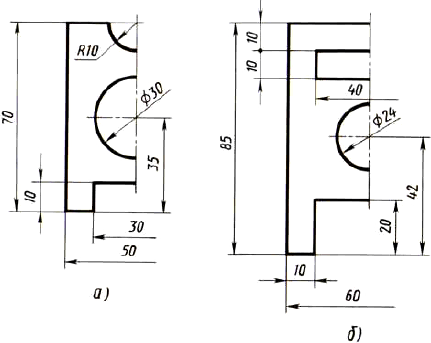как сделать надпись на рисе
В Ворде написать текст вертикально
В Ворде иногда требуется написать часть текста вертикально. Телефоны в объявлениях, бывает, пишут вертикально. Названия произведений, глав, авторов и прочие атрибуты также порой удобно расположить вдоль текста, в вертикальном виде. Да мало ли где может понадобиться написание текста вертикально?
Для размещения текста вертикально есть несколько вариантов, например, с помощью WordArt, а также с помощью надписи. Мы рассмотрим второй вариант.
Надпись, чтобы написать текст вертикально
Рис. 1 (кликните для увеличения). Инструмент Вставка – Надпись, чтобы в Ворде написать текст вертикально.
Из вариантов, предложенных во вкладке «Надпись», можно выбрать самый обычный: «Простая надпись» (3 на рис. 1). Надпись появляется в Ворде в виде прямоугольного блока в том месте документа, где находился курсор мыши.
По умолчанию расположение текста в надписи будет горизонтальное (1 на рис. 2):
Рис. 2. Вставка надписи, где текст по умолчанию расположен горизонтально
Три варианта, как можно расположить текст
У текста, созданного с помощью вкладки «Надпись» (2 на рис.
Рис. 3. Три варианта расположения текста с помощью «Надписи»
Как видно на рис. 2, изначально текст в надписи имеет обычный вид с горизонтальным расположением.
Как развернуть текст вертикально
1) Удалите тот демонстрационный текст, который появляется одновременно со вставкой надписи. На рис. 2 текст уже выделен, поэтому для его удаления достаточно кликнуть на одну из клавиш: Backspace или Delete. Затем введите свой текст.
2) Чтобы изменить расположение текста, дважды щелкните надпись, то есть, 2 раза подряд (без задержки между первым и вторым кликом) кликните мышкой по контуру формы «Надпись». Обратите внимание, нужно кликнуть именно по контуру, а не в середине формы.
Двойной клик необходим, чтобы выделить надпись и автоматически открыть вкладку «Формат».
3) На вкладке «Формат» в группе «Текст» нажмите кнопку «Направление текста». Кнопку «Направление текста» можно нажимать многократно, чтобы по очереди перебрать все три варианта (поворот на 90 градусов, поворот на 270 градусов, горизонтально).
Рис. 4. Как изменить направление текста с горизонтального на вертикальное
1 на рис. 4 – Кликаем по контуру формы 2 раза.
2 на рис. 4 – Щелкаем на кнопку «Направление текста». При каждом щелчке по ней меняется направление текста. Щелкать можно до тех пор, пока не будет сделан выбор по расположению текста.
Рис. 5. Текст расположен вертикально
Не нужна рамка вокруг текста?
Чтобы текст не отображался в прямоугольном блоке (то есть, в рамке), а выглядел как обычная надпись без обрамления, нужно контур формы сделать прозрачного цвета. Это можно сделать в меню «Формат» (в других версиях Word – это «Стили надписей»), в котором имеются настройки контура фигуры.
Также в этом меню имеются настройки «Заливки фигуры». Заливку в надписи желательно сделать прозрачной, чтобы она не перекрывала основной текст.
Рис. 6. Можно убрать рамку, а заливку надписи (если она есть) сделать прозрачной
2 раза кликаем по контуру надписи, после чего откроется вкладка «Формат».
Цифры 1 и 2 на рис. 6 – выбираем «Контур фигуры – «Нет контура».
3 на рис. 6 – «Заливка фигуры» – «Нет заливки».
Удаляем в Ворде вертикальный текст
Чтобы удалить надпись с вертикальным текстом, надо один раз кликнуть по рамке надписи. Если рамки нет, то есть, она прозрачная, тогда надо кликнуть по тому месту, где рамка может быть расположена. После этого надпись будет выделена, кнопка «Вырезать» станет активна. Если по ней кликнуть, надпись будет удалена.
Второй способ состоит в том, чтобы выделить надпись, кликнув по рамке, после чего нажать на клавиши BackSpace или Delete.
Можно в объявлениях писать текст вертикально
Для объявлений можно использовать таблицы. Для этого в верхнем меню следует кликнуть «Вставка» – «Таблица». Подробно про работу с таблицами в Ворде можно узнать в этой статье.
После вставки таблицы можно выделить ячейки в первой строке, кликнуть по выделенной строке правой кнопкой мыши, а в появившемся меню выбрать вариант «Объединить ячейки». Тогда в таблице будет первая строка сплошная (рис. 7), а во второй строке останутся ячейки. В первую ячейку надо вставить надпись, как написано выше, а потом расположить в ней текст вертикально.
Затем можно выделить ячейку со вставленной вертикальной надписью (один раз кликнуть по ней левой кнопкой мыши), нажать в верхнем меню Ворда «Копировать». Далее курсор поставить во вторую ячейку таблицы и нажать «Вставить». Если вставка будет сделана некорректно, надо выделить надпись и переместить ее во вторую ячейку.
Далее поставить курсор в третью ячейку таблицы и снова нажать «Вставить». Так повторить, пока все ячейки в таблице будут заполнены.
Рис. 7. Пример, как можно расположить текст в объявлениях
Видео-формат статьи
Как вставить надпись вертикально, убрать рамку, переместить надпись в другое место, изменить ее размеры, а также как удалить надпись, я показываю в видео:
Понравилась статья? Подпишитесь на канал, чтобы быть в курсе самых интересных материалов
1. Правила оформления чертежей
1.1. Понятие о стандартах ЕСКД. Если бы каждый инженер или чертежник выполнял и оформлял чертежи по-своему, не соблюдая единых правил, то такие чертежи были бы не понятны другим. Чтобы избежать этого, в СССР приняты и действуют государственные стандарты Единой системы конструкторской документации (ЕСКД).
Стандарты ЕСКД — это нормативные документы, которые устанавливают единые правила выполнения и оформления конструкторских документов во всех отраслях промышленности. К конструкторским документам относят чертежи деталей, сборочные чертежи, схемы, некоторые текстовые документы и пр.
Стандарты установлены не только на конструкторские документы, но и на отдельные виды продукции, выпускаемой нашими предприятиями. Государственные стандарты (ГОСТ) обязательны для всех предприятий и отдельных лиц.
Каждому стандарту присваивается свой номер с одновременным указанием года его регистрации.
Стандарты время от времени пересматривают. Изменения стандартов связаны с развитием промышленности и совершенствованием инженерной графики.
Впервые в нашей стране стандарты на чертежи были введены в 1928 г. под названием «Чертежи для всех видов машиностроения». В дальнейшем они заменялись новыми.
1.2. Форматы. Основная надпись чертежа. Чертежи и другие конструкторские документы промышленности и строительства выполняют на листах определенных размеров.
Для экономного расходования бумаги, удобства хранения чертежей и пользования ими стандарт устанавливает определенные форматы листов, которые обводят тонкой линией. В школе вы будете пользоваться форматом, размеры сторон которого 297X210 мм. Его обозначают А4.
Каждый чертеж должен иметь рамку, которая ограничивает его поле (рис. 18). Линии рамки — сплошные толстые основные. Их проводят сверху, справа и снизу на расстоянии 5 мм от внешней рамки, выполняемой сплошной тонкой линией, по которой обрезают листы. С левой стороны — на расстоянии 20 мм от нее. Эту полоску оставляют для подшивки чертежей.
Рис. 18. Оформление листа формата А4
На чертежах в правом нижнем углу располагают основную надпись (см. рис. 18). Форму, размеры и содержание ее устанавливает стандарт. На учебных школьных чертежах вы будете выполнять основную надпись в виде прямоугольника со сторонами 22X145 мм (рис. 19, а). Образец заполненной основной надписи показан на рисунке 19, б.
Рис. 19. Основная надпись учебного чертежа
Производственные чертежи, выполняемые на листах формата А4, располагают только вертикально, а основную надпись на них — только вдоль короткой стороны. На чертежах других форматов основную надпись можно располагать и вдоль длинной, и вдоль короткой стороны.
В виде исключения на учебных чертежах формата А4 основную надпись разрешено располагать как вдоль длинной, так и вдоль короткой стороны листа.
Прежде чем начинать выполнение чертежа, лист прикладывают к чертежной доске. Для этого прикрепляют его одной кнопкой, например, в левом верхнем углу. Затем на доску кладут рейсшину и располагают верхний край листа параллельно ее кромке, как показано на рисунке 20. Прижав лист бумаги к доске, прикрепляют его кнопками сначала в правом нижнем углу, а затем в остальных углах.
Рис. 20. Подготовка листа к работе
Рамку и графы основной надписи выполняют сплошной толстой линией.
- Какие размеры имеет лист формата А4? На каком расстоянии от внешней рамки надо проводить линии рамки чертежа? Где помещают основную надпись на чертеже? Назовите ее размеры. Рассмотрите рисунок 19 и перечислите, какие сведения в ней указывают.
1.3. Линии. При выполнении чертежей применяют линии различной толщины и начертания. Каждая из них имеет свое назначение.
Рис. 21. Линии чертежа
На рисунке 21 дано изображение детали, называемой валиком. Как видите, чертеж детали содержит разные линии. Для того чтобы изображение было всем понятно, государственный стандарт устанавливает начертание линий и указывает их основное назначение для всех чертежей промышленности и строительства. На уроках технического и обслуживающего труда вы уже применяли различные линии. Вспомним их.
Штриховая линия состоит из отдельных штрихов (черточек) приблизительно одинаковой длины. Длину каждого штриха выбирают от 2 до 8 мм в зависимости от величины изображения. Расстояние между штрихами в линии должно быть от 1 до 2 мм, но приблизительно одинаковое на всем чертеже. Толщина штриховой линии берется от s/3 до s/2.
Штрихпунктирную тонкую линию используют и для указания осей вращения (как на рис. 21), центра дуг окружностей (центровые линии, рис. 22). При этом положение центра должно определяться пересечением штрихов, как на рисунке 22, а, а не точкой, как на рисунке 22, б.
Она используется для проведения выносных и размерных линий (чертеж, приведенный на рисунке 21, содержит не все необходимые размеры).
Рассмотрите рисунок 8 (в начале учебника). Такими линиями показаны места, по которым надо согнуть материал для приведенного на рисунке изделия.
В заключение следует отметить, что толщина линий одного и того же типа должна быть одинакова для всех изображений на данном чертеже.
Сведения о линиях чертежа даны на первом форзаце.
На рисунке 23 вы видите изображение детали. На нем цифрами 1,2 и т. д. отмечены различные линии. Составьте в рабочей тетради таблицу по данному образцу и заполните ее.
Рис. 23. Задание для упражнений
ПРИМЕР № 1
Линии чертежа
Приготовьте лист чертежной бумаги формата А4. Вычертите рамку и графы основной надписи по размерам, указанным на рисунке 19. Проведите различные линии, как показано на рисунке 24. Можно выбрать и другое расположение групп линий на листе.
Основную надпись можно расположить как вдоль короткой, так и вдоль длинной стороны листа.
1.4. Шрифты чертежные. Размеры букв и цифр чертежного шрифта. Все надписи на чертежах должны быть выполнены чертежным шрифтом (рис. 25). Начертание букв и цифр чертежного шрифта устанавливается стандартом. Стандарт определяет высоту и ширину букв и цифр, толщину линий обводки, расстояние между буквами, словами и строчками.
Рис. 25. Надписи на чертежах
Пример построения одной из букв во вспомогательной сетке показан на рисунке 26.
Рис. 26. Пример построения буквы
Шрифт может быть как с наклоном (около 75°), так и без наклона.
Стандарт устанавливает следующие размеры шрифта: 1,8 (не рекомендуется, но допускается); 2,5; 3,5; 5; 7; 10; 14; 20; 28; 40. За размер (h) шрифта принимается величина, определяемая высотой прописных (заглавных) букв в миллиметрах. Высота буквы измеряется перпендикулярно к основанию строки. Нижние элементы букв Д, Ц, Щ и верхний элемент буквы Й выполняют за счет промежутков между строками.
Толщину (d) линии шрифта определяют в зависимости от высоты шрифта. Она равна 0,1h;. Ширину (g) буквы выбирают равной 0,6h или 6d. Ширина букв А, Д, Ж, М, Ф, X, Ц, Щ, Ш, Ъ, Ы, Ю больше этой величины на 1 или 2d (включая нижние и верхние элементы), а ширина букв Г, 3, С меньше на d.
Расстояние между буквами и цифрами в словах принимают равным 0,2h или 2d, между словами и числами —0,6h или 6d. Расстояние между нижними линейками строк берут равным 1,7h или 17d.
Стандарт устанавливает и другой тип шрифта — тип А, более узкий, чем только что рассмотренный.
Высота букв и цифр на чертежах, выполненных в карандаше, должна быть не менее 3,5 мм.
Начертание латинского алфавита по ГОСТу показано на рисунке 27.
Рис. 27. Латинский шрифт
Как писать чертежным шрифтом. Оформлять чертежи надписями надо аккуратно. Нечетко сделанные надписи или небрежно нанесенные цифры разных чисел могут быть неправильно поняты при чтении чертежа.
Чтобы научиться красиво писать чертежным шрифтом, вначале для каждой буквы чертят сетку (рис. 28). После овладения навыками написания букв и цифр можно проводить только верхнюю и нижнюю линии строки.
Рис. 28. Примеры выполнения надписей чертежным шрифтом
Контуры букв намечают тонкими линиями. Убедившись, что буквы написаны правильно, обводят их мягким карандашом.
Для букв Г, Д, И, Я, Л, М, П, Т, X, Ц, Ш, Щ можно провести только две вспомогательные линии на расстоянии, равном их высоте А.
Для букв Б, В, Е, Н. Р, У, Ч, Ъ, Ы, Ь. Я между двумя горизонтальными линиями следует добавить посредине еще одну, но которой выполняют средние их элементы. А для букв 3, О, Ф, Ю проводят четыре линии, где средние линии указывают границы скруглений.
Для быстрого выполнения надписей чертежным шрифтом иногда пользуются различными трафаретами. Основную надпись вы будете заполнять шрифтом 3,5, название чертежа — шрифтом 7 или 5.
1.5. Как наносят размеры. Для определения величины изображенного изделия или какой-либо его части но чертежу на нем наносят размеры. Размеры разделяют на линейные и угловые. Линейные размеры характеризуют длину, ширину, толщину, высоту, диаметр или радиус измеряемой части изделия. Угловой размер характеризует величину угла.
Линейные размеры на чертежах указывают в миллиметрах, но обозначение единицы измерения не наносят. Угловые размеры указывают в градусах, минутах и секундах с обозначением единицы измерения.
Общее количество размеров на чертеже должно быть наименьшим, но достаточным для изготовления и контроля изделия.
Правила нанесения размеров установлены стандартом. Некоторые из них вы уже знаете. Напомним их.
1. Размеры на чертежах указывают размерными числами и размерными линиями. Для этого сначала проводят выносные линии перпендикулярно отрезку, размер которого указывают (рис. 29, а). Затем на расстоянии не менее 10 мм от контура детали проводят параллельную ему размерную линию. Размерная линия ограничивается с двух сторон стрелками. Какой должна быть стрелка, показано на рисунке 29, б. Выносные линии выходят за концы стрелок размерной линии на 1. 5 мм. Выносные и размерные линии проводят сплошной тонкой линией. Над размерной линией, ближе к ее середине, наносят размерное число.
Рис. 29. Нанесение линейных размеров
2. Если на чертеже несколько размерных линий, параллельных друг другу, то ближе к изображению наносят меньший размер. Так, на рисунке 29, в сначала нанесен размер 5, а затем 26, чтобы выносные и размерные линии на чертеже не пересекались. Расстояние между параллельными размерными линиями должно быть не менее 7 мм.
3. Для обозначения диаметра перед размерным числом наносят специальный знак — кружок, перечеркнутый линией (рис. 30). Если размерное число внутри окружности не помещается, его выносят за пределы окружности, как показано на рисунке 30, в и г. Аналогично поступают при нанесении размера прямолинейного отрезка (см. рис. 29, в).
Рис. 30. Нанесение размера окружностей
4. Для обозначения радиуса перед размерным числом пишут прописную латинскую букву R (рис. 31, а). Размерную линию для указания радиуса проводят, как правило, из центра дуги и оканчивают стрелкой с одной стороны, упирающейся в точку дуги окружности.
Рис. 31. Нанесение размеров дуг и угла
5. При указании размера угла размерную линию проводят в виде дуги окружности с центром в вершине угла (рис. 31, б).
6. Перед размерным числом, указывающим сторону квадратного элемента, наносят знак «квадрата» (рис. 32). При этом высота знака равна высоте цифр.
Рис. 32. Нанесение размера квадрата
7. Если размерная линия расположена вертикально или наклонно, то размерные числа располагают, как показано на рисунках 29, в; 30; 31.
8. Если деталь имеет несколько одинаковых элементов, то на чертеже рекомендуется наносить размер лишь одного из них с указанием количества. Например, запись на чертеже «3 отв. 0 10» означает, что в детали имеются три одинаковых отверстия диаметром 10 мм.
9. При изображении плоских деталей в одной проекции толщина детали указывается, как показано на рисунке 29, в. Обратите внимание, что перед размерным числом, указывающим толщину детали, стоит латинская строчная буква 5.
10. Допускается подобным образом указывать и длину детали (рис. 33), но перед размерным числом в этом случае пишут латинскую букву l.
Рис. 33. Нанесение размера длины детали
Рис. 34. Задание для упражнений
1.6. Масштабы. В практике приходится выполнять изображения очень крупных деталей, например деталей самолета, корабля, автомашины, и очень мелких — деталей часового механизма, некоторых приборов и др. Изображения крупных деталей могут не поместиться на листах стандартного формата. Мелкие детали, которые еле заметны невооруженным глазом, невозможно вычертить в натуральную величину имеющимися чертежными инструментами. Поэтому при вычерчивании больших деталей их изображение уменьшают, а малых увеличивают по сравнению с действительными размерами.
Масштаб — это отношение линейных размеров изображения предмета к действительным. Масштабы изображений и их обозначение на чертежах устанавливает стандарт.
Масштаб уменьшения—1:2; 1:2,5; 1:4; 1:5; 1:10 и др.
Натуральная величина—1:1.
Масштаб увеличения—2:1; 2,5:1; 4:1; 5:1; 10:1 и др.
Наиболее желателен масштаб 1:1. В этом случае при выполнении изображения не нужно пересчитывать размеры.
Масштабы записывают так: M1:1; M1:2; M5:1 и т. д. Если масштаб указывают на чертеже в специально предназначенной для этого графе основной надписи, то перед обозначением масштаба букву М не пишут.
Следует помнить, что, в каком бы масштабе ни выполнялось изображение, размеры на чертеже наносят действительные, т. е. те, которые должна иметь деталь в натуре (рис. 35).
Угловые размеры при уменьшении или увеличении изображения не изменяются.
Рис. 35. Чертеж прокладки, выполненный в различных масштабах
ПРИМЕР № 2
Чертеж «плоской детали»
Выполните чертежи деталей «Прокладка» по имеющимся половинам изображений, разделенных осью симметрии (рис. 36). Нанесите размеры, укажите толщину детали (5 мм).
Работу выполните на листе формата А4. Масштаб изображения 2:1.
Указания к работе. На рисунке 36 дана лишь половина изображения детали. Вам нужно представить, как будет выглядеть деталь полностью, помня о симметрии, выполнить эскизно ее изображение на отдельном листе. Затем следует перейти к выполнению чертежа.
На листе формата А4 чертят рамку и выделяют место для основной надписи (22Х145 мм). Определяют центр рабочего поля чертежа и от него ведут построение изображения.
Вначале проводят оси симметрии, строят тонкими линиями прямоугольник, соответствующий общей форме детали. После этого размечают изображения прямоугольных элементов детали.
Определив положение центров окружности и полуокружности, проводят их. Наносят размеры элементов и габаритные, т. е. наибольшие по длине и высоте, размеры детали, указывают ее толщину.
Обводят чертеж линиями, установленными стандартом: сначала — окружности, затем — горизонтальные и вертикальные прямые. Заполняют основную надпись и проверяют чертеж.
Как сделать надпись в фотошопе — подробная инструкция
Рассмотрим, как сделать надпись в Фотошопе красиво и быстро. Все представленные ниже методы можно использовать в любой версии редактора Photoshop.
Самый простой способ: вставка текста
Если вам быстро нужно добавить надпись простую на фотографию, можно воспользоваться только стандартной «вставкой текста», которая находится слева на панели инструментов (дашборде) программы:
Рис. 1 – первоначальное изображение
Рис. 2 – внешний вид меню инструментов
Рис. 3 – печать текста на фото
Рис. 4 – настройка форматов надписи
Рис. 5 – применение деформации
Рис. 6 – окно выбора
Рис. 7 – внешний вид окна настроек
Рис. 8 – размещение итоговой надписи
Таким образом можно очень быстро добавить стандартные виды текста на картинку в Фотошоп.
Чтобы получить более текстурную надпись, воспользуйтесь следующими методами.
Читайте другие наши статьи о работе в Фотошопе:
Как сделать фотошоп лица – детальное руководство по фотомакияжу
Как поменять язык Photoshop – инструкции для всех версий
Выбираем шрифт
В данном способе мы будем создавать надпись, выполняя установку дополнительных скачанных шрифтов, создадим градиентную заливку символов и их обводку.
Скачивать дополнительные шрифты для Фотошоп можно на сторонних ресурсах.
Самый популярный из них – 1001 free fonts. Выберите понравившийся шрифт и скачайте его, затем распакуйте архив.
Переместите файл формата TTF в системную папку Шрифты Windows, которая расположена в панели управления.
Рис. 9 – системна папка «Шрифты»
После перемещения файла выполните перезагрузку редактора Фотошоп, чтобы новый установленный шрифт добавился в программу.
Теперь нажмите на инструмент «Горизонтальный текст».
Напишите его на любом месте фотографии.
С помощью верхней панели выберите шрифт (помимо стандартных элементов, в этой вкладке также будет отображаться установленный шрифт).
Рис. 10 – добавление надписи
Выберите размер символов. Теперь можно приступать к добавлению различных эффектов. Откройте окно слоёв (вкладка «Окно», пункт «Слои»).
Выберите слой с текстом. В окне стили слоя добавляем тень. Для этого необходимо отрегулировать параметр непрозрачности примерно на 75%.
Далее выставьте смещение на 10-12 пикселей. В строке Размер также переместите ползунок до значения 10-12 пикселей.
Рис. 11 – настройка тени надписи
Все значения указаны примерно, вы можете настроить их на своё усмотрение, создавая новые эффекты. В правой части окна «Стиль слоя» присутствует предварительный показ настраиваемого шрифта.
Теперь добавим свечение внешней части текста. Для этого в том же окне «Стиль слоя» слева отметьте галочкой «Внешнее свечение».
В правой части окна выставьте параметр «Размах» как 8% и Размер как 27 пикселей. Чтобы увеличить площадь свечения, отрегулируйте элемент «Размах».
Рис. 12 – настройка внешнего свечения текста
Далее приступим к работе с градиентной заливкой символов текста. В окне «Стиль слоя» кликните на раздел «Наложение градиента.
Нажмите на цвет градиента, чтобы открыть палитру оттенков. Можно выбрать цвет с помощью мышки или ввести код оттенка. Введём #fbfea0.
Далее нужно нажать на нижнем ползунке, который находится справа и ввести код цвета #ffef04.
Рис. 13 – создание градиентной заливки текста
Теперь сделаем обводку для символов. Кликните на «Обводка» и выберите размер контура «3» и цвет обводки под кодом #031f01.
Рис. 14 – настройка обводки текста
Закройте окно стилей слоя. Аналогично вы можете добавить ещё одну надпись с другим шрифтом и настроить для неё обводку, внешнее свечение и градиент.
Рис. 15 – результат создания надписи
Создаём стилизованную надпись
Далее рассмотрим, как создавать уникальные текстурные надписи. Этот метод является самым сложным, однако, результат вас порадует.
Создание стилизованного текста – неотъемлемая часть графического дизайна. В этом примере мы будем создавать текст, символы которого внешне очень похожи на леденцы.
Советуем создавать такую надпись в отдельном проекте. При необходимости, её можно будет добавить на любую картинку, изменив текст.
Откройте новый проект в редакторе Photoshop. Размер листа должен быть 800×600 px. Выполните дублирование слоя с задним фоном.
Рис. 16 – дублирование с задним фоном
Теперь кликните на дубликате и откройте окно «Стили слоя». В левой части окна выберите пункт «Наложение градиента» (или «Gradient Overlay»). Справа настройте параметры: радиальный стиль (Radial Style), Масштаб – 50% (Scale). Затем выставьте цвет градиента левая точка будет иметь код #ffffff, а правая — #979797.
Рис. 17 – создание градиента
Если вы закроете окно настройки стилей, увидите, что изображение приобрело градиентную текстуру.
Рис. 18 – результат создания градиента
Далее загрузите по ссылке файл с текстурой. Откройте его в проекте. Скачанная картинка должна быть расположена выше всех остальных слоёв.
Также вы можете создать другой масштаб для текстуры, но, советуем пока оставить как есть.
Рис. 19 – наложение текстуры
Скачайте на свой ПК шрифт «Bubble Gum» по ссылке и установите его. Не забудьте сохранить проект перед тем, как будете перезагружать проект в Фотошоп.
Добавьте на страницу проекта надпись, используя новый установленный шрифт. Выставьте размер – 170 пт., вид – Обычный.
Рис. 20 – добавление надписи
Примечание: каждую новую строку следует создавать только на отдельной вкладке Layer
На панели Layer выделите два текстовых слоя (если вы создали три строки, то выделите три слоя) и создайте их дубликаты.
Выставьте значение заливки равное 0 (параметр Fill) для каждого дубликата слоя строки текста.
Кликните по оригинальному слою текста в соответствующем меню, чтобы открыть окно «Стиль слоя».
Теперь откройте вкладку «Тиснение» («Bevel and Emboss»). Теперь выставьте все настройки аналогично к показанными на рисунке ниже (код цвета в параметре «Shadow Mode» — #878787):
Рис. 21- настройки тиснения
Теперь перейдите во вкладку контура и выставьте такие настройки:
Рис. 22 – настройки контура
Во вкладке «Текстуры» кликните на встроенный узор «Диагональные полоски».
Рис. 23 – выбор узора
Теперь необходимо настроить внутреннюю тень. Перейдите на соответствующую вкладку и задайте такие параметры (Цвет — #ffffff):
Рис. 24 – настройки внутренней тени
Параметры вкладки «Внутреннее свечение» (левая точка градиента — #391c21, правая — #f7efed):
Рис. 25 – настройки внутреннего свечения
Теперь откройте вкладку «Глянец» и выставьте настройки (код цвета — #ffeae3):
Рис. 26 – создание стиля глянца
Настроим наложение цвета (код — #e0dadb):
Рис. 27 — параметры наложения цвета
Создаём градиент надписи (левая точка — #ffffff, правая точка — #999999):
Рис. 28 – настройка градиента
Откройте вкладку «Перекрытие узора» и выберите узор под номером 6. Масштабирование – 7%.
Рис. 29 – перекрытие узора
Теперь нужно настроить тень надписи:
Рис. 30 – настройки тени
Скопируйте созданный стиль для каждого слоя текста (для каждой строки). Итоговый вид надписи:
Рис. 31 – итоговая надпись
Чтобы применить надпись к конкретному рисунку, просто поменяйте фоновое изображение проекта и выставьте размер шрифта в окнах стилей слоёв.
Читайте другие наши статьи о Фотошопе: